Agregar una página personalizada a su aplicación basada en modelo
Este artículo lo guiará a través de la creación y edición de una página personalizada para una aplicación basada en modelo utilizando el diseñador de aplicaciones moderno.
Importante
Las páginas personalizadas son una nueva característica con cambios significativos en el producto y actualmente tienen una serie de limitaciones conocidas descritas en Problemas conocidos de la página personalizada.
Este artículo explica cómo abrir una aplicación basada en modelos en el diseñador de aplicación, que es necesario para agregar una página personalizada a una aplicación basada en modelo. Si necesita crear un nuevo aplicación basada en modelos, vaya a Crear un aplicación basada en modelos con el diseñador de aplicaciones.
Crear o editar una página personalizada
Las páginas personalizadas se pueden crear desde dos lugares. El primero es al crear una aplicación basada en modelo en el diseñador de aplicaciones moderno. El otro es desde el área Soluciones en Power Apps. Las páginas personalizadas se pueden editar desde el área Soluciones pero no aparecerán en las áreas Inicio o Aplicaciones de make.powerapps.com.
Nota
Las páginas personalizadas deben crearse a partir de una solución del diseñador de aplicaciones moderno y/o el área Soluciones en Power Apps utilizando Nueva>Aplicación>Página. La página personalizada es un tipo de aplicación de lienzo diferente a la aplicación de lienzo independiente normal.
Crear una nueva página personalizada desde el diseñador de aplicaciones moderno
Abra make.powerapps.com
En el panel de navegación izquierdo, seleccione Soluciones. Si el elemento no se encuentra en el panel lateral, seleccione …Más y, a continuación, el elemento que desee.
Abra la solución que contiene la aplicación basada en modelo existente.
Seleccione la aplicación basada en modelo en la que desea agregar una página personalizada y, a continuación, seleccione Editar en la barra de comandos.
En el diseñador de aplicaciones, seleccione Agregar página>Página personalizada en la barra de comandos.
Seleccione Crear una página personalizada.
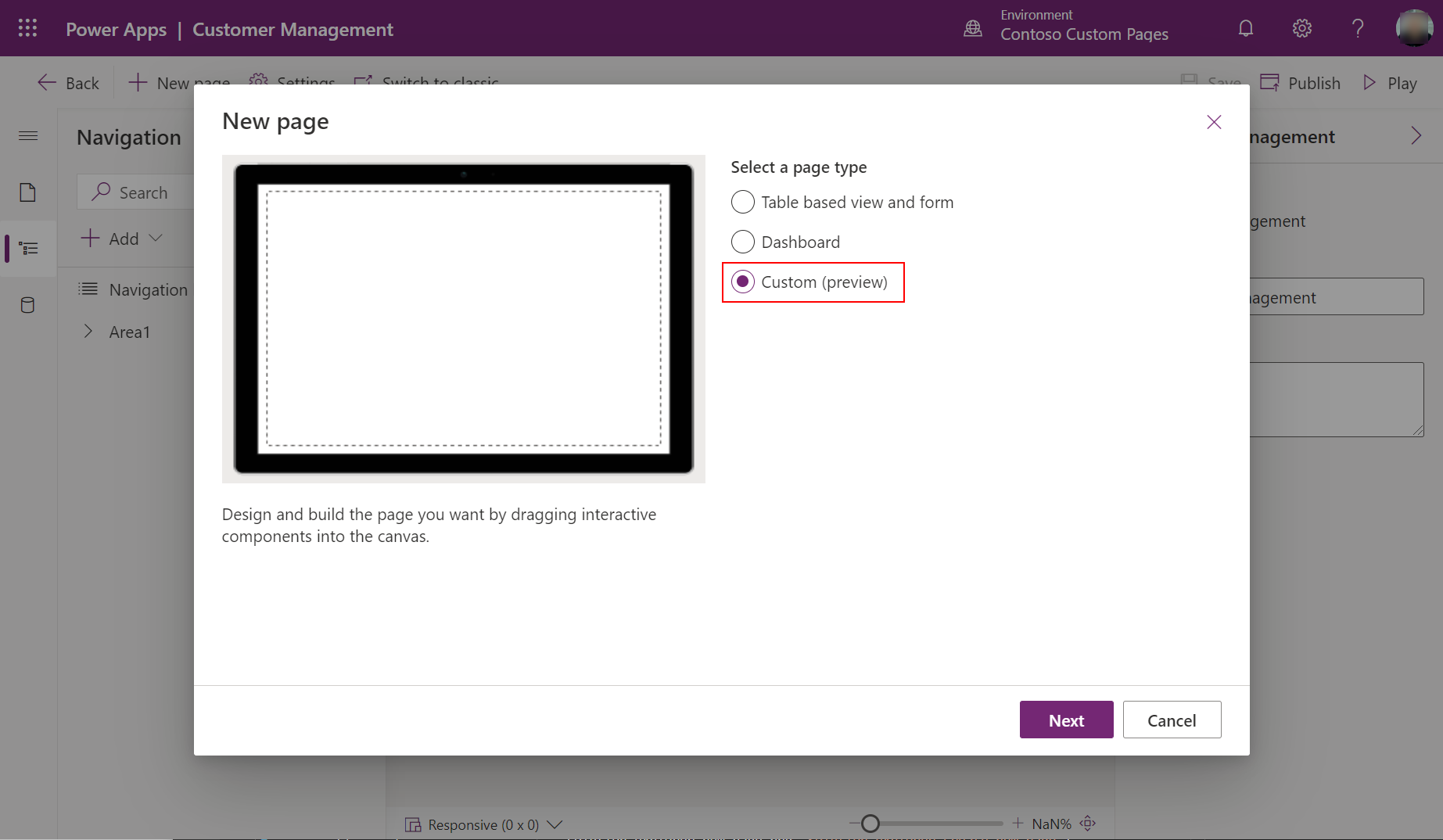
El diseñador de la aplicación de lienzo se abre para la creación de páginas.
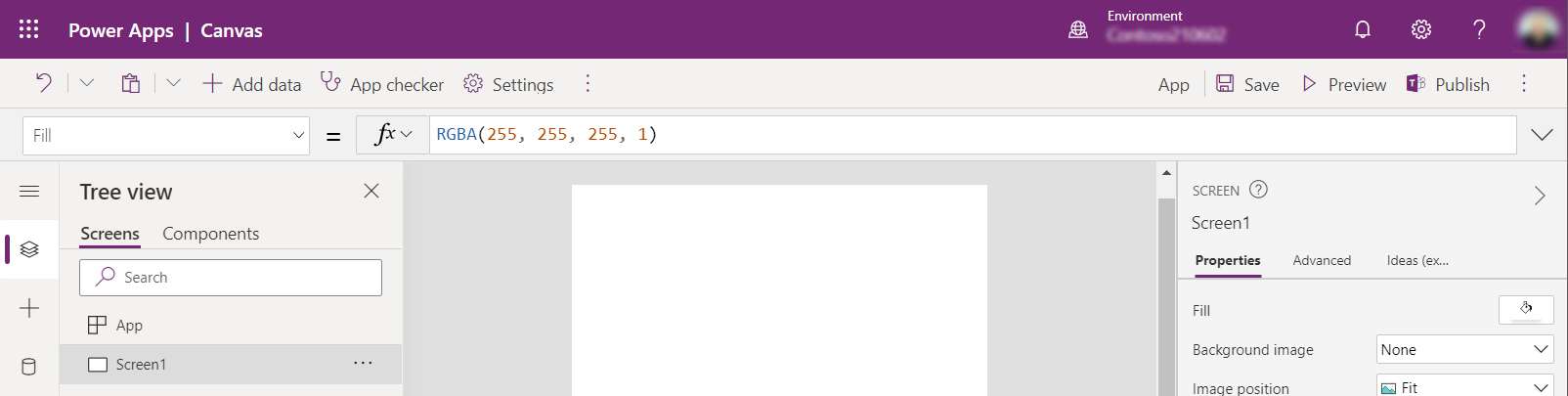
Cuando haya terminado de crear la página personalizada de la aplicación de lienzo, Guardar, Publicar y, a continuación, cierre la pestaña del navegador del diseñador de aplicaciones de lienzo para volver al diseñador de la aplicación basada en modelo.
Crear una nueva página personalizada desde el área de soluciones
Iniciar sesión en Power Apps
Seleccione Soluciones en el panel de navegación izquierdo. Si el elemento no se encuentra en el panel lateral, seleccione …Más y, a continuación, el elemento que desee.
Abra o cree una solución que contenga la página personalizada
Seleccione Nueva > Aplicación > Página.
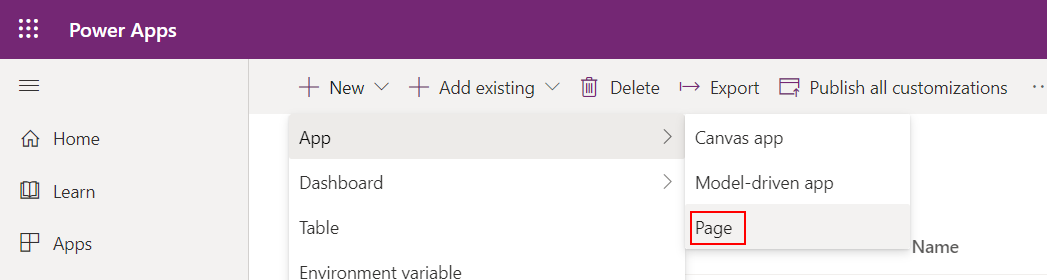
Editar una página personalizada existente
Abra make.powerapps.com
Seleccione Soluciones en el panel de navegación izquierdo. Si el elemento no se encuentra en el panel lateral, seleccione …Más y, a continuación, el elemento que desee.
Abra o cree una solución que contenga la página personalizada.
Seleccione la página personalizada con tipo de Página y luego seleccione Editar.
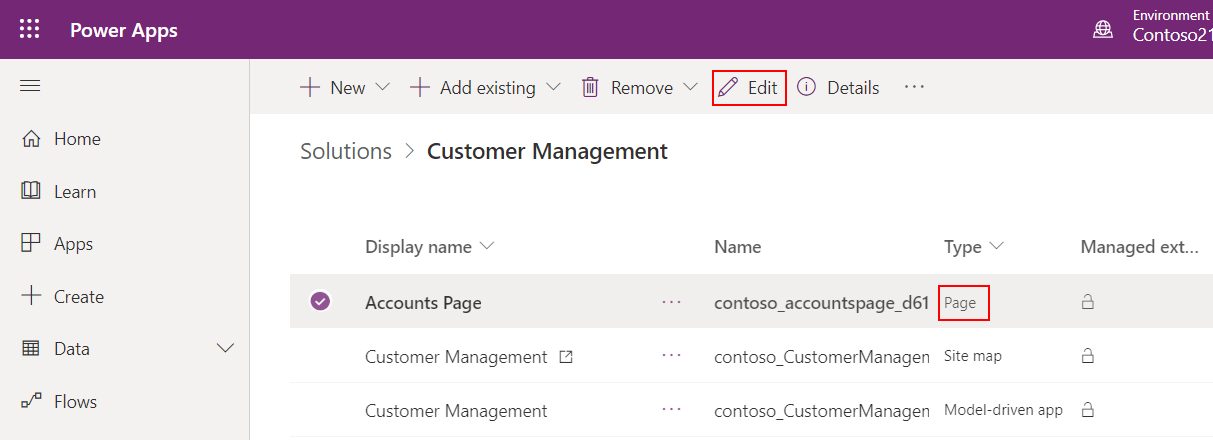
Crear contenido de página personalizada
Diseñar el contenido de la página personalizada. Más información: Diseñar una página personalizada para su aplicación basada en modelo
Guarde y publique la página personalizada.
Cierre el diseñador de la aplicación de lienzo.
Vuelva a la pestaña del navegador del diseñador de aplicaciones y actualice el diseñador de aplicaciones seleccionando Descartar.
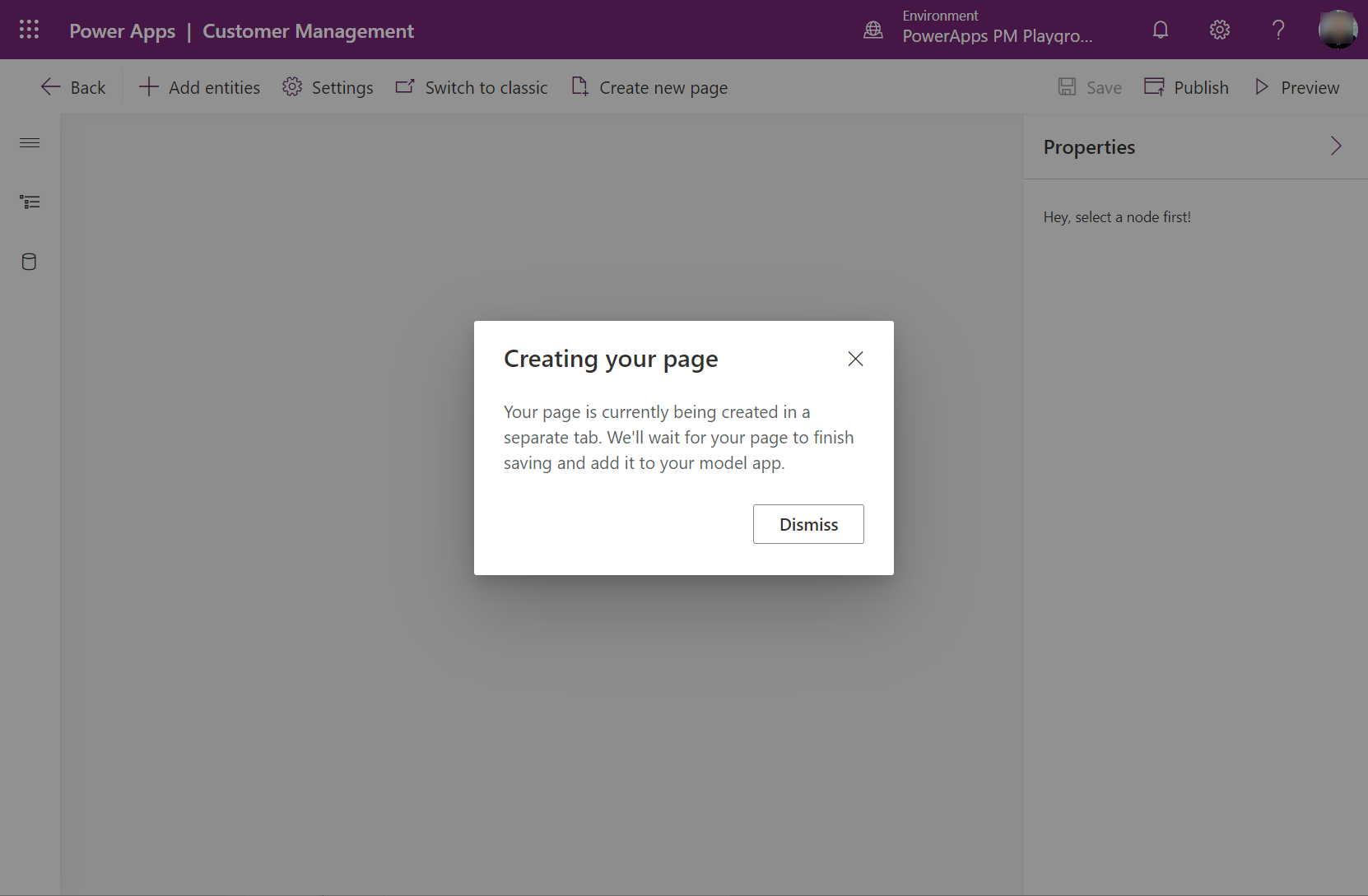
Seleccione Publicar en el diseñador de aplicaciones para agregar la página personalizada modificada en la aplicación basada en modelo.
Seleccione Vista previa para reproducir la aplicación en una nueva pestaña del navegador.
Agregar una página personalizada existente en un mapa del sitio
Inicie sesión en make.powerapps.com
Abra una aplicación basada en modelos existente con el diseñador de aplicaciones moderno.
Seleccione Agregar página>Página personalizada en la barra de comandos.
Seleccione la página personalizada en la lista de páginas personalizadas disponibles en el entorno y, a continuación, seleccione Agregar.
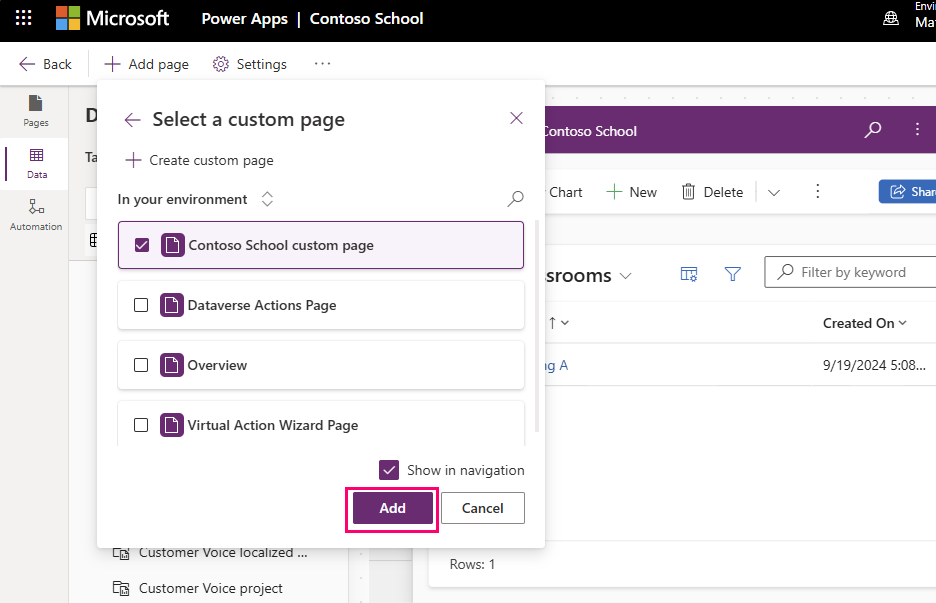
Seleccione Publicar, que también guarda la aplicación si hay cambios.
Seleccione Reproducir para ejecutar la aplicación en una nueva pestaña del navegador.
Para cerrar el diseñador de aplicaciones, seleccione Atrás y vuelva a la solución.
Publicar una página personalizada
Importante
Actualmente, las aplicaciones basadas en modelos deben volver a publicarse después de que se publique una página personalizada. De lo contrario, la aplicación basada en modelos sigue utilizando la página personalizada publicada anteriormente.
Después de guardar los cambios en una página personalizada en el diseñador de lienzo, el diseñador de lienzo debe publicar primero la página personalizada. Luego, todas las aplicaciones basadas en modelos que hacen referencia a esa página personalizada deben publicarse.
En el diseñador de lienzo, seleccione Publicar
Desde el diseñador de aplicaciones o el explorador de soluciones, seleccione Publicar en cada aplicación basada en modelo que hace referencia a la página personalizada
Consulte también
Información general sobre páginas personalizadas de aplicación basada en modelo
Diseñar una página personalizada para su aplicación basada en modelo
Usar PowerFx en una página personalizada
Navegar hacia y desde una página personalizada con la API de cliente
Componentes de código para el diseñador de página personalizada